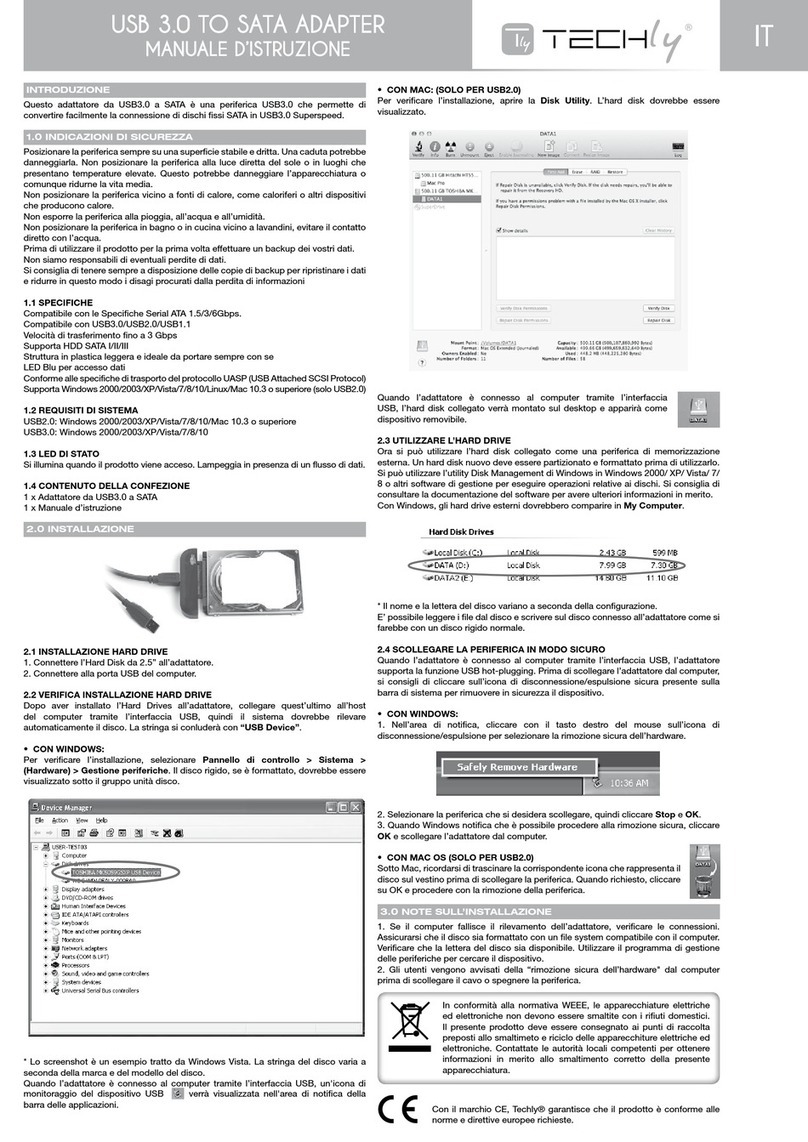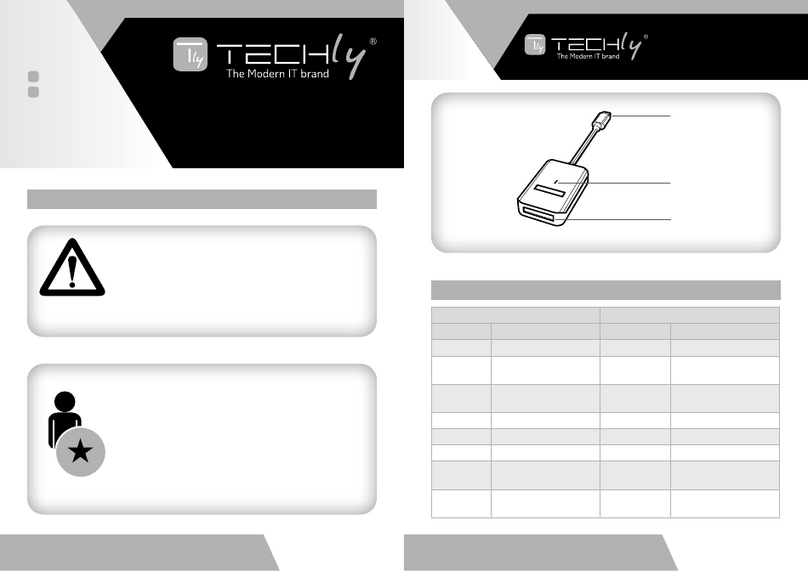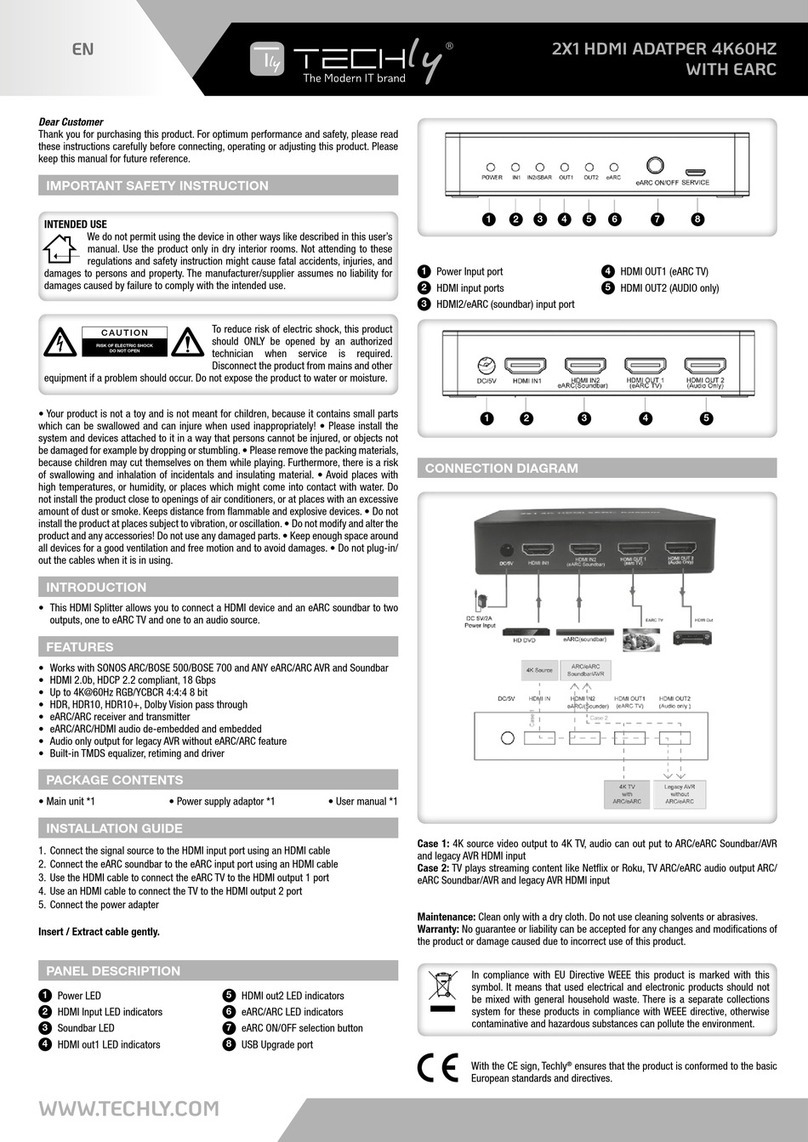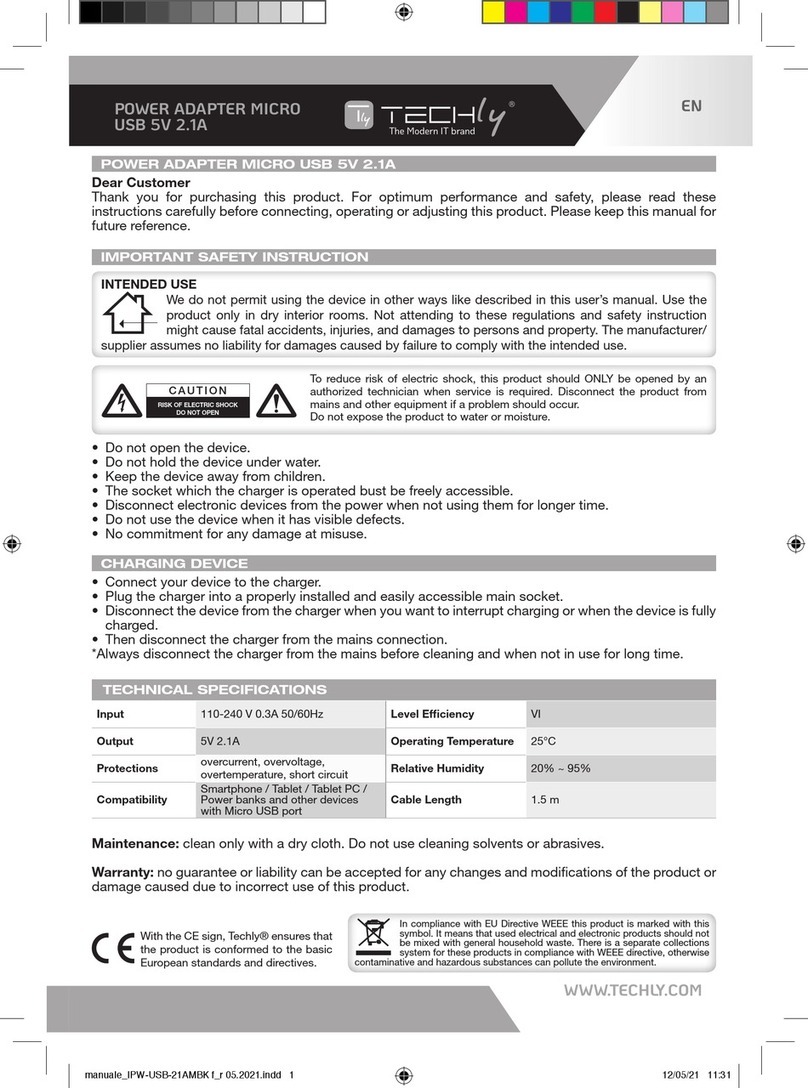ADATTATORE DI RETE GIGABIT USB SUPERSPEED
Grazie per aver acquistato questo adattatore Gigabit Ethernet USB 3.2 da 1000 Mbps.
Questo dispositivo è una soluzione conveniente che consente di convertire una porta USB in una
porta 10/100/100 Base-T Ethernet. Fornisce una connessione di rete Gigabit conveniente per
desktop, notebook e altri dispositivi utilizzando le comuni porte USB. Basta usare le porte USB
esistenti per aggiornare la velocità della connessione di rete.
Si prega di leggere attentamente questo manuale prima dell'uso. Il produttore non è responsabile
per eventuali danni causati da un uso improprio.
ISTRUZIONI DI SICUREZZA
Si prega di leggere e seguire le istruzioni riportate di seguito per utilizzare questa unità in modo
sicuro e corretto. Nel frattempo, conservare questo manuale per future consultazioni.
Avvertenza: per evitare incendi o pericoli elettrici, non smontare o sostituire alcuna parte
dell'unità. Si prega di contattare un centro di assistenza qualificato o un professionista
in caso di danni all'unità.
• Questo prodotto non è un giocattolo e non è pensato per i bambini, contiene piccole parti
che potrebbero venir ingerite o inalate e provocare danni se non utilizzato correttamente! •
Installare l’apparecchio e le periferiche ad esso collegate in modo che non possano provocare
danni a persone e oggetti come far inciampare o causare cadute. • Rimuovere tutti gli imballi che
potrebbero causare soffocamento se manipolati da bambini. • Evitare di installare l’apparecchio
in luoghi con temperature o umidità eccessive, o luoghi che potrebbero venire a contatto con
l’acqua. Non installare vicino a bocchette dell’aria condizionata o in luoghi che presentano polvere
o fumi eccessivi. Mantenere il prodotto distante da materiali infiammabili ed esplosivi • Solo
per uso interno • Non installare il prodotto in luoghi soggetti a vibrazioni o oscillazioni. • Non
modificare o alterare il prodotto e i suoi accessori! Non utilizzare parti danneggiate. • Mantenere
sufficiente spazio attorno alla periferica per garantire una buona ventilazione, permettere una
maggiore libertà di movimento ed evitare danni.
SISTEMI RICHIESTI
• Windows Win 7, Win 8/8.1, Win10/11 • Una porta USB disponibile
CARATTERISTICHE
• Supporta rilevamento automatico 10/100/1000 Mbps.
• Supporta Auto MDIX.
• Conforme alle specifiche USB 1.0, 1.1, 2.0 and USB3.2.
• Supporta le modalità USB Full Speed, High Speed e Super Speed con alimentazione tramite bus.
• Compatibile con IEEE 802.3, 802.3U e 802.3ab (10Base-T, 100Base-TX, 1000Base-TX).
• Supporta il funzionamento sia full-duplex che half-duplex in Gigabit Ethernet.
• Supporta suspend mode e remote wakeup.
CONTENUTO DELLA CONFEZIONE
Prima dell'installazione, controllare che siano presenti tutti gli elementi all’interno della
confezione.
• Adattatori Ethernet USB 3.2 • CD con driver, Guida rapida all'installazione
INSTALLAZIONE DEI DRIVER
NON collegare l'adattatore Ethernet al computer prima di aver completato l'installazione del driver
(windows 7).
Windows 10/8.1/8 include già il driver.
• Scompattare il file contenen-
te il driver e lanciare il file
Setup.exe.
• Attendere che il programma
installi il driver.
• Fare clic su
Fine
per comple-
tare l’installazione.
• Collegare l'estremità USB
dell'adattatore Ethernet ad
una porta USB del computer.
A in questa fase possono
verificarsi diverse situazioni a
seconda del proprio sistema
operativo.
• Seguire le istruzioni succes-
sive per completare l’installa-
zione. Quindi è possibile uti-
lizzare l'adattatore Ethernet.
VERIFICA DELL’INSTALLAZIONE DEL DRIVER
Per verificare l’installazione dell’adattatore di rete, lanciare il programma Device Manager come
indicato successivamente:
• Con Windows: cliccare
con il tasto destro
del mouse sull’icona
Computer e seleziona
Proprietà > Device
Manager
• Nel gruppo Adattatori di
rete dovrebbe comparire
una stringa simile a
Realtek USB FE (or
GbE) Family Controller
o
ASIX AX8772B F/E
Adapter
.
L’attuale stringa dipende dal sistema operativo. Queste immagini provengono da Windows 10 e
potrebbero variare leggermente tra i vari sistemi operativi.
Se compare un punto di domanda o esclamativo accanto a questa voce significa che il driver non è
stato correttamente installato. Cancellare la posizione, scollegare l’adattatore e ripetere dall’inizio
i passaggi dell’installazione.
CONFIGURAZIONE DI RETE
Ora è possibile collegare la periferica di rete come per esempio switch, router, modem alla porta
LAN dell’adattatore tramite un cavo di rete.
Note sui cavi Ethernet: a volte è necessario un cosiddetto cavo Ethernet incrociato per il
collegamento a determinate apparecchiature di rete. Poiché la porta LAN dell'adattatore supporta
la funzione Auto-MDiX, viene elimina la necessità di utilizzare cavi incrociati.
Con
Windows7
, al momento della connessione, viene visualizzato un messaggio nell'area di
notifica che indica la velocità di connessione.
• Cliccare con il tasto destro del mouse sull'icona di rete nella barra di sistema e selezionare
Centro connessioni di rete e condivisione
.
• Fare clic su Visualizza stato per la connessione dell'adattatore Ethernet.
• La velocità di connessione corrente verrà visualizzata tra le informazioni di connessione.
Con il marchio CE, Techly®garantisce che il prodotto è conforme alle norme e
direttive europee richieste.
In conformità alla normativa RAEE, le apparecchiature elettriche ed
elettroniche non devono essere smaltite con i rifiuti domestici. Il presente
prodotto deve essere consegnato ai punti di raccolta preposti allo
smaltimento e riciclo delle apparecchiature elettriche ed elettroniche.
Contattate le autorità locali competenti per ottenere informazioni in merito
allo smaltimento corretto della presente apparecchiatura.
CONFIGURAZIONE DELLE IMPOSTAZIONI DI RETE
È necessario configurare l'adattatore Ethernet come richiesto in base al proprio ambiente di rete.
In caso di dubbi sulle impostazioni, consultare l'amministratore di rete per l’assistenza. Di seguito
viene descritto come gestire la finestra delle impostazioni di rete per l'adattatore Ethernet.
Per configurare le impostazioni di rete per la scheda Ethernet su Windows:
• Cliccare con il pulsante destro del mouse sull'icona di rete nella barra delle applicazioni e
selezionare
Centro connessioni di rete e condivisione
.
• Fare clic su Gestisci connessioni di rete.
• Fare clic con il pulsante destro del mouse sull'icona Connessione alla rete locale che indica la
scheda di rete e fare clic su
Proprietà
.
ADATTATORE
DI RETE USB-A
WWW.TECHLY.COM
IT